Android 6.0 are suport pentru Chromecast, facilitând redarea videoclipurilor și afișarea fotografiilor de pe dispozitiv pe televizor sau monitor. Asistența integrată vă permite chiar să aruncați ecranul Android la televizor fără a fi nevoie să instalați aplicații suplimentare și fără a fi necesar să cumpărați un televizor inteligent pentru a face acest lucru. Acestea fiind spuse, nu există niciun suport pentru Chromecast în ceea ce privește playerul de muzică implicit, ceea ce înseamnă că nu puteți transmite sunetul la televizor. Dacă utilizați servicii precum Pandora și Spotify, aplicațiile lor ar putea avea suport integrat pentru distribuirea audio. Dacă, totuși, aveți fișiere de muzică stocate pe dispozitivul de pe dispozitiv pe care doriți să îl difuzați, playerul de muzică implicit nu le poate arunca la televizor. Dacă căutați o aplicație care emite fișiere audio locale, Rocket Music Player este răspunsul.
Instalați aplicația și accesați Setările acesteia. Atingeți Resurse sistem și activați asistența pentru Chromecast. Reporniți dispozitivul conform instrucțiunilor. După ce ați repornit dispozitivul, căutați un fișier muzical pentru a reda. În partea de sus a playerului muzical, veți vedea că un buton Chromecast este acum vizibil. Atingeți butonul și selectați dispozitivul dvs. pentru a începe distribuirea audio.

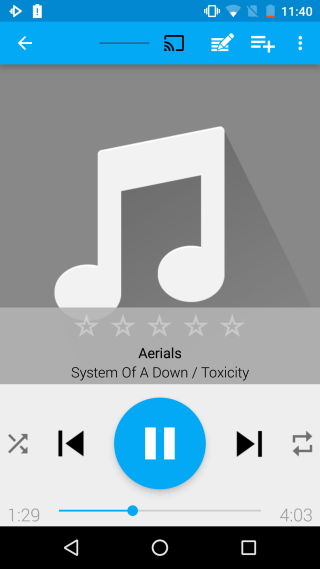
Aplicația este ușor buggy. S-ar putea să dureze una sau două încercări pentru a se conecta cu Chromecast. Dacă aplicația se conectează, dar nu auziți niciun sunet, încercați să o deconectați și să o reconectați din nou. L-am testat pe un Nexus 5 care rulează Android 6.0 și, în timp ce a fost nevoie de câteva încercări de a merge mai departe, sunetul a fost lin și muzica nu s-a bâlbâit când a cântat.
Instalați Rocket Music Player din Magazinul Google Play













Comentarii